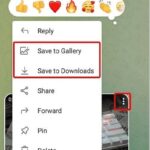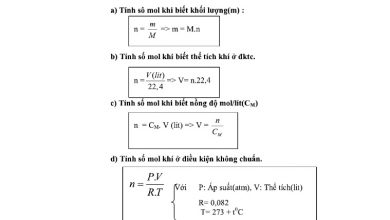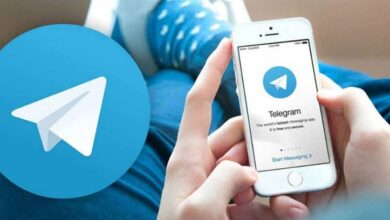Thủ thuật
Lỗi gõ bàn phím bị loạn chữ Win 10 sửa như thế nào ? Cách sửa nhanh chóng

Lỗi gõ bàn phím bị loạn chữ Win 10 khiến bạn gặp khó khăn trong quá trình đánh máy ? Đừng lo lắng, dưới bài viết này của chúng tôi, Panasonic Sky sẽ hướng dẫn bạn cách xử lý những vấn đề gõ bàn phím bị loạn chữ nhanh chóng, đơn giản
1. Lỗi gõ chữ xuất hiện: hhhh, mmmm, …
– Nguyên nhân lỗi: Lỗi này là do bàn phím máy tính của bạn bị kẹt một vài phím nên khi đánh sẽ xuất hiện hiện tượng chữ hhhh, mmmm, …
– Cách khắc phục lỗi: Khắc phục lỗi này bạn chỉ cần ấn nhiều lần vào phím bị kẹt để tạm thời khắc phục hiện tượng. Trường hợp máy vẫn bị bạn hãy tháo các phím bị liệt trên bàn phím ra và làm vệ sinh lại bàn phím của bạn sau đó thử lại nhé !
2. Lỗi gõ tiếng việt ra dđ
– Nguyên nhân lỗi: Lỗi trên là do Vietkey, Unikey xuất hiện lỗi
– Cách khắc phục: Bạn hãy thoát tất cả các bộ gõ tiếng việt như Vietkey, Unikey ra và thử mở lại. Trường hợp không được hãy gỡ bỏ hoàn toàn bộ gõ tiếng việt ra khỏi máy tính sau đó tải lại bộ gõ tiếng việt mới.
3. Lỗi gõ số lại ra chữ hoặc ra các ký tự đặc biệt
– Nguyên nhân lỗi: Đây là sự cố lỗi do người dùng chọn ngôn ngữ đầu vào cho bàn phím chưa đúng. Khi sử dụng thay vì việc chọn ENG thì người dùng lại chọn ngôn ngữ là VI hoặ VIE nên mới có hiện tượng này xảy ra.
– Cách khắc phục: Trên thanh Taskbar, bạn nhấn chuột vào thanh ngôn ngữ -> sau đó chuyển từ VI hoặc VIE về ENG như hình ảnh dưới là khắc phục được. Hoặc bạn cũng có thể sử dụng phím tắt Alt + Shift để thao tác được nhanh hơn
4. Lỗi bàn phím do bị ngấm nước, chất lỏng
– Nguyên nhân lỗi: Đây là lỗi do người dùng sơ ý trong quá trình sử dụng dẫn đến bị nước hay những chất lỏng khác xâm nhập vào chân bàn phím dẫn đến lỗi máy không bấm được
– Cách khắc phục: Bạn cần xem xét lượng chất lỏng chảy vào bàn phím để tìm hướng giải quyết, cụ thể:
+ Trường hợp số lượng chất lỏng dính vào bàn phím không đáng kể, bạn hãy lật ngược bàn phím để chất lỏng chảy hết ra rồi lau khô là có thể sử dụng được.
+ Trường hợp chất lỏng dính nhiều vào bàn phím, bạn nên tắt nguồn điện ngay đồng thời tháo bàn phím ra khỏi máy rồi tiến hành lau, sấy khô các bản mạch điện rồi lắp lại để sử dụng là được.
+ Trường hợp hỏng nặng hơn, bạn cần nhanh chóng mang đến các trung tâm sửa chữa, bảo hành máy để được kiểm tra và xử lý kịp thời lỗi
5. Lỗi bàn phím bị liệt
– Nguyên nhân lỗi: Lỗi này có thể do bạn quá lâu không vệ sinh máy, khiến bụi bẩn bám quanh các phím dẫn tới việc bị kẹt nút.
– Cách khắc phục: Hãy sắm một bộ dụng cụ vệ sinh phím bấm chuyên dụng hoặc dùng bình xịt khí nét để vệ sinh các mép quanh phím nhằm loại bỏ dị vật gây kẹt nút. Hoặc bạn cũng có thể dốc ngược laptop và lắc nhẹ lưng máy tính để bụi bẩn thoát ra ngoài. Các vật thể to kẹt vào mép phím, bạn có thể dùng các đồ vật như tăm hoặc nhíp để gắp ra.
Xem ngay: Cách Reset máy tính Win 7 như ban đầu nhanh chóng, bằng nhiều cách
6. Lỗi loạn ký tự trên bàn phím laptop
– Nguyên nhân lỗi: Lỗi này nhiều là do bị xung đột phần mềm, nhưng cũng có thể do hư hại phần cứng liên quan đến vi mạch bên trong. Ngoài ra trường hợp pin laptop có vấn đề cũng có thể dẫn tới tình trạng này
– Cách khắc phục: Thực hiện lần lượt các cách sau để khắc phục sự cố
+ Tắt nguồn và bật lại máy tính: Đây là phương pháp đơn giản nhất để xử lý lỗi do xung đột phần mềm.
+ Xem lại tình trạng pin và nguồn năng lượng giúp giải quyết vấn đề nếu lỗi bàn phím do pin yếu hoặc nguồn điện chập chờn không ổn định.
+ Trường hợp bạn không xử lý được theo cách trên hãy mang máy đến các trung tâm bảo hành, sửa chữa máy tính để xem xét các vấn đề liên quan đến hệ thống vi mạch bên dưới bàn phím.
7. Lỗi bàn phím laptop liên quan đến Driver
Khi bạn gặp sự cố lỗi do Driver bạn có thể tải lại driver và thiết lập mà không cần đến sự hỗ trợ của một chiếc bàn phím vật lý nào khác. Thao tác cụ thể như sau:
– Bước 1: Sử dụng bàn phím ảo để thực hiện thao tác bằng cách vào theo đường dẫn Start => Run => Nhập devmgmt.msc rồi OK.
Bước 2: Tại đây, bạn tiếp tục click tuần tự Device Manager => Keyboards => Standard PS/2 Keyboards => kích chuột phải ở Update Driver Software.
Bước 3: Tìm vào mục Search automatically for updated driver software, chọn driver mới rồi tiến hành tải về.
8. Lỗi khi nhập các tổ hợp phím
Mô tả: Khi nhấn các tổ hợp phím như Shift + 3 thì thay vì ra dấu #, nó lại ra kí tự £.
– Nguyên nhân lỗi: Sự cố lỗi này thường do việc khi cài đặt máy tính bạn thiết đặt chuẩn bàn phím cho máy tính chưa đúng.
– Cách khắc phục: Quy trình xử lý lỗi với 6 bước sau: .
Hướng dẫn nhanh: Chọn Settings => sau đó bấm chọn Time & Language => chọn Language, trong phần Preferred languages chọn Options => Add a keyboard chuẩn => chọn bàn phím cũ và chọn Remove.
Hướng dẫn chi tiết:
– Bước 1: Vào Start Menu, bấm tìm kiếm Settings
– Bước 2: Mục Settings sẽ được hiển thị như hình bên dưới. Sau đó bạn bấm chọn Time & Language (Thời gian và ngôn ngữ)
– Bước 3: Tiếp tục chọn Language, trong phần Preferred languages bạn nhấn vào ngôn ngữ đầu tiên hiển thị trong danh sách và chọn Options.
– Bước 4: Sau khi chọn Options ta sẽ thấy bảng dưới. Kích chọn Add a keyboard sau đó chọn chuẩn bàn phím mới cho thiết bị.
– Bước 5: Nhấn vào chuẩn bàn phím cũ và chọn Remove.
Cảm ơn bạn đã theo dõi những nội dung trong bài viết ” Lỗi gõ bàn phím bị loạn chữ Win 10 ” của chúng tôi. Hy vọng với những thông tin chúng tôi chia sẻ đến bạn trong bài viết này sẽ giúp bạn giải đáp được những vấn đề thắc mắc của bạn nhé !